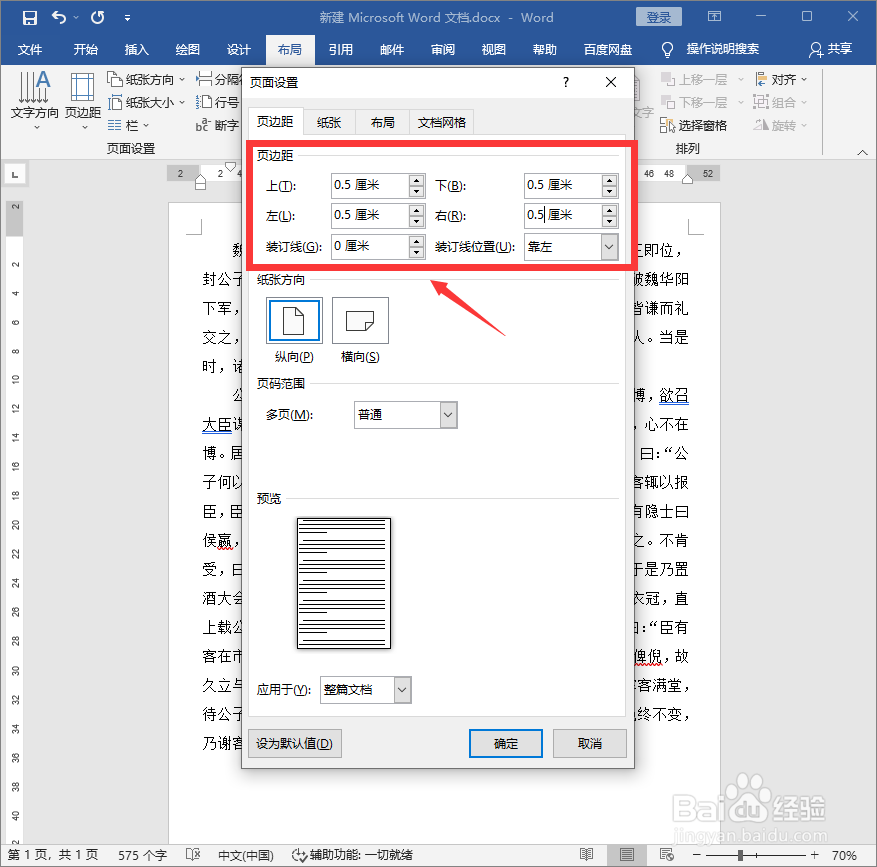1、打开Word2019,本经验是采用高版本Word来演示的,其实2013以上的版本都可以按本文操作。
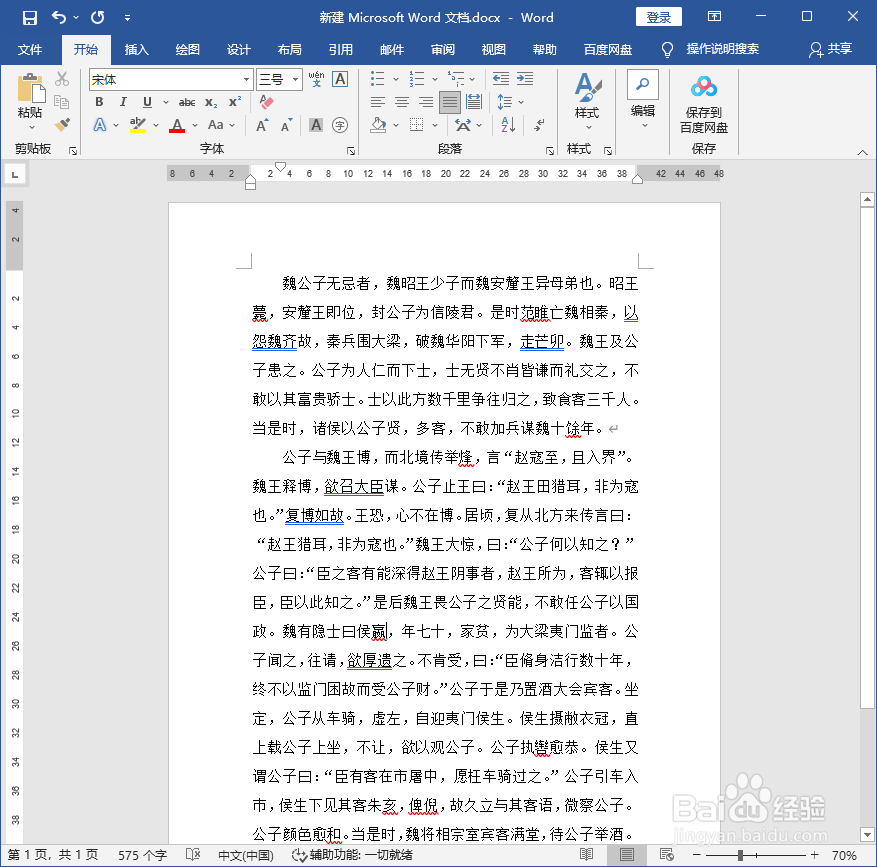
2、依次在上方选择:“布局”-“页边距”。在下拉菜单中,有常规、肜襦落青窄、中等、宽、对称等几个设置,这里选择“窄”。

3、选择了“窄”之后,可以看到页边距就已经变窄了。这个时候可能有人会问,如果还需要更窄,怎么办?看第四步操作。

4、还是在上方选择:“布局”-“页边距”,最下方有一个“自定义页边距”选项,点击。

5、在“页边距”里面,按照我们的需求,设置上下左右的尺寸,点击确定。这个时候,页边距就是按我们的想法来设置了。